NURBSモデリングの操作手順
![]() ver.17
ver.17
NURBSモデリングは、ウィンドウレイアウトの左の「モード切り替え」ポップアップメニューで「CAD」を選択して行います。
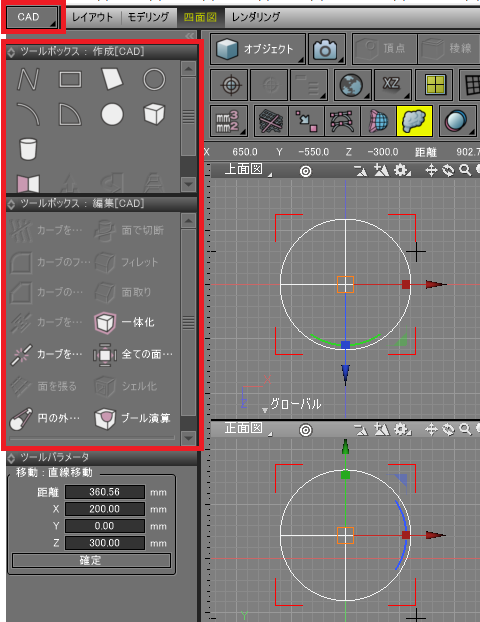
ツールボックスで「作成[CAD]」と「編集[CAD]」の2つのウィンドウが表示されます。
「作成」で「NURBSカーブ」もしくは「NURBSサーフェス」を作成し、
「編集」で2つのNURBS形状で切り抜いたり角部分を面取りしたり、様々な編集作業を行い形状を作っていきます。
ここでは、以下のような形状をNURBSでモデリングしてみます。

ツールボックスの「作成[CAD]」でNURBSカーブやNURBSサーフェスを作成します。
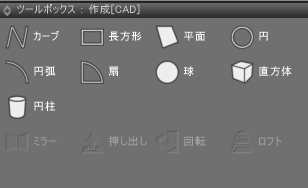
直方体を作成
ツールボックスの「作成[CAD]」で「直方体」を選択し、上面図でドラッグして底面を指定。
正面図で上方向にドラッグして高さ方向を指定します。
これで、直方体のNURBSサーフェスができます。
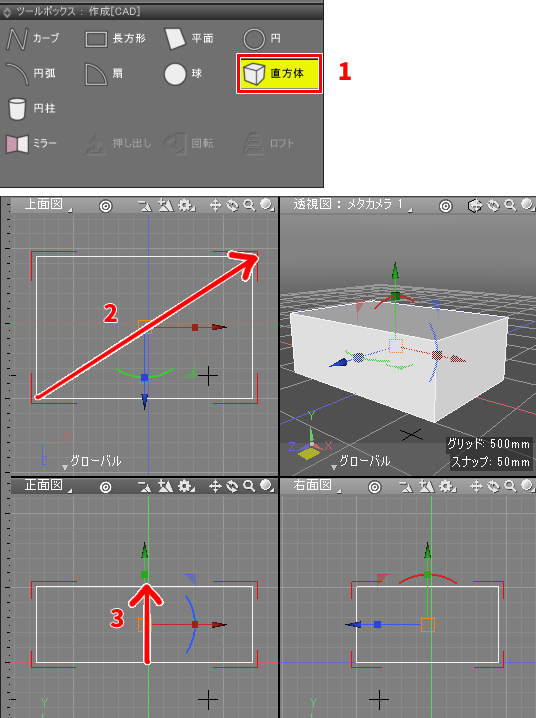
フィレットをつける
形状編集モード + 稜線選択モードで稜線を1つ選択します。
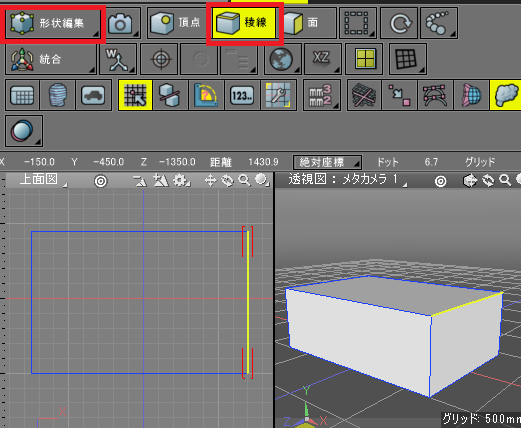
ツールボックスの「編集 [CAD]」より「フィレット」を選択し、
「フィレット」ダイアログボックスで「距離」を指定してOKボタンを押します。
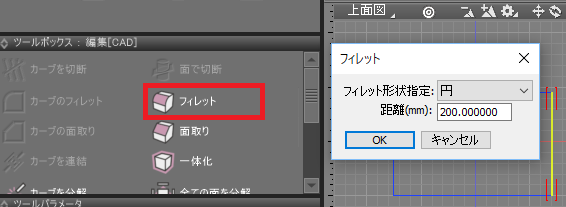
この場合は、半径200mmの円を指定しました。
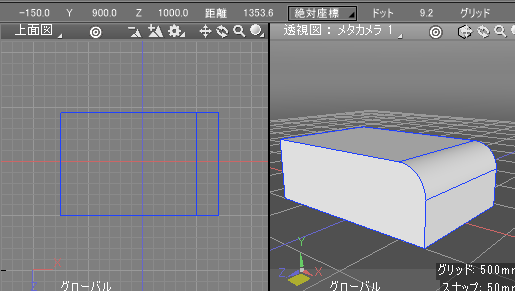
面取りを行う
次に、形状編集モード + 面選択モードに移行し、正面図から面を選択します。
これで、手前と奥の面が選択されます。
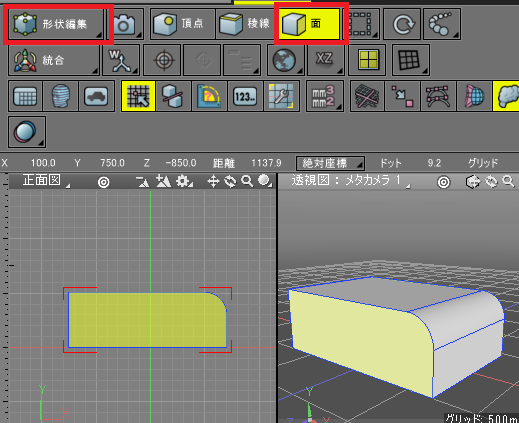
稜線選択モードに移行すると、面の周囲の稜線が選択された状態になります。
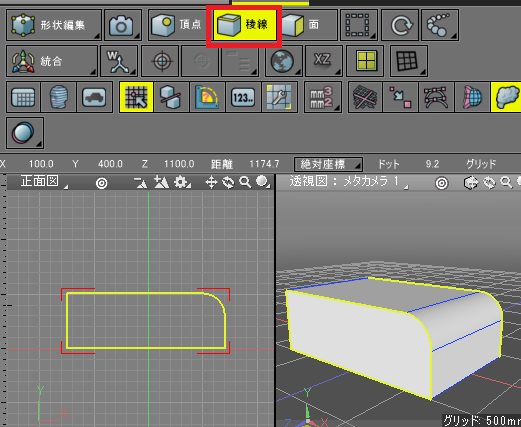
この稜線に対して、面取りを実行します。
ツールボックスの「編集 [CAD]」より「面取り」を選択し、
「面取り」ダイアログボックスで「距離」を30mmとしてOKボタンを押します。
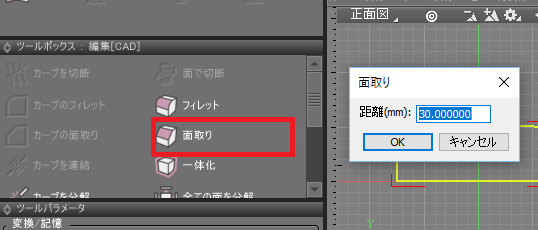
これで角部分の面取りが行われました。
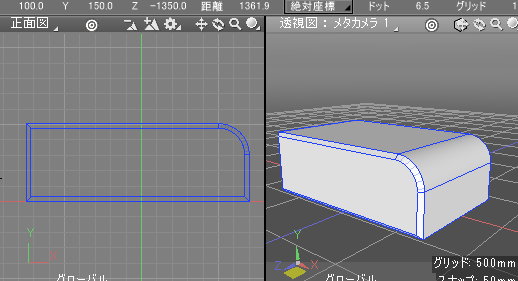
ブール演算で穴を開ける
ver.18では「フローティング式」の指定になりました。
ver.18以降は「NURBSで何度でも変更を行えるブール演算を行う(フローティング式) (ver.18-)」をご参照くださいませ。
円柱を配置し、その円柱で形状をくり抜きます。
円柱を作成
ツールボックスの「作成[CAD]」で「円柱」を選択し、正面図でドラッグして底面の円を指定。
上面図で上方向にドラッグして高さ方向を指定します。
これで、円柱のNURBSサーフェスができます。
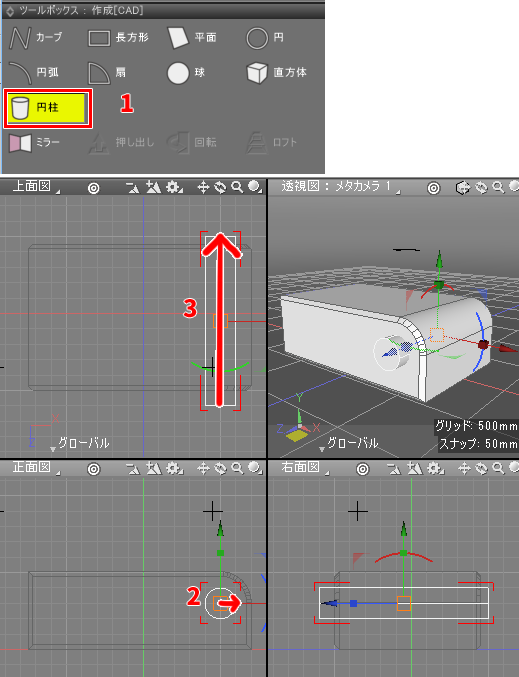
また、ブラウザで円柱の「サーフェス」をダブルクリックして名前を「円柱」と変更しました。

形状を円柱でくり抜く
ブラウザで円柱を選択した状態で、ツールボックスの「編集[CAD]」で「ブール演算」を選択します。
ブラウザでくり抜き対象のサーフェスを選択し、ツールパラメータの「くり抜く」アイコンを選択します。

これで1つめに選択した「円柱」で、2つめに選択した「サーフェス」をくり抜きました。
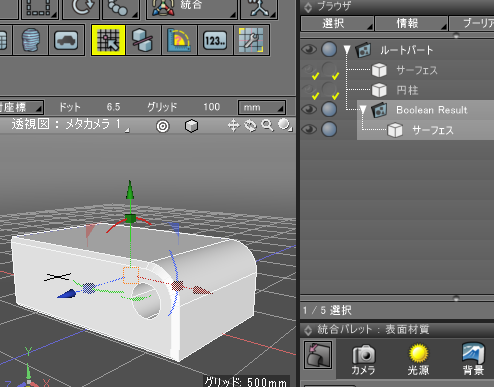
ツールパラメータの「適用」ボタンを押して確定します。
「Boolean Result」パートに結果の形状が格納されています。
これをパートの外に出して、不要な形状を削除します。
シーンには1つのNURBSサーフェスだけが存在する状態となります。
穴の周囲を面取りする
形状編集モード + 稜線選択モードに移行し、正面図から穴の円を選択します。
手前と奥の円部分の稜線が選択されます。
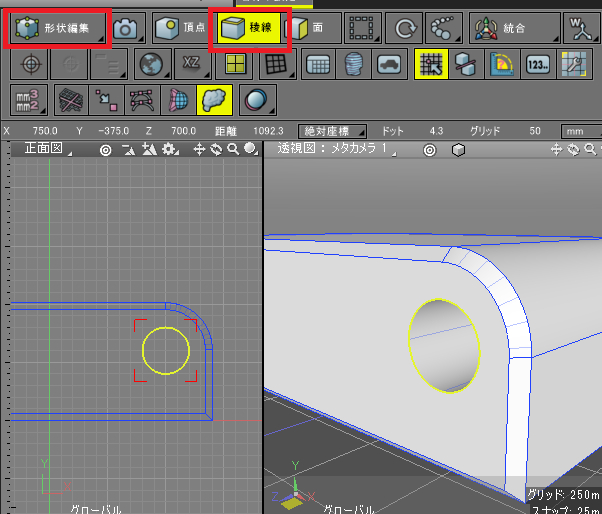
ツールボックスの「編集 [CAD]」より「面取り」を選択し、
「面取り」ダイアログボックスで「距離」を30mmとしてOKボタンを押します。
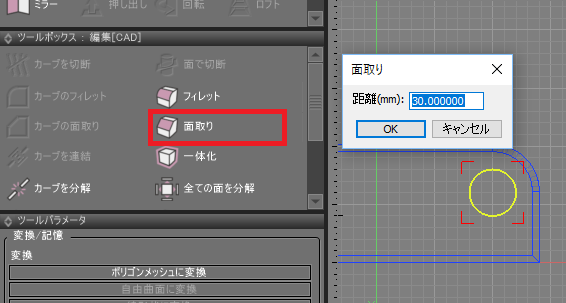
これで、目的の形状がモデリングできました。
